Con esto del internet cada día es mas necesario usar imágenes, quitarle el fondo, agregarle texto, ya sea que queremos publicar algo en redes sociales, o lo usamos a nivel más profesional. Si no sabemos como, nos veremos obligados a contratar a un diseñador para algo tan sencillo. El siguiente artículo te muestra como hacerlo de una manera muy fácil.
Como quitar fondo a imagen con Gimp
Estuve buscando muchos programas para hacer esta labor; pero el único que es bueno y gratis, es gimp, los otros programas no te permiten llegar a ese nivel de detalle para que la imagen te quede bien.
1. Crear transparencia de fondo:
La idea es que la imagen de fondo sea transparente para que lo podamos usar con otras imágenes o en programas de publicidad como Google Display. Para eso debemos de poner el fondo trasparente, para que a medida que lo borremos no quede nada. Ir a menú: Capa / transparencia / Añadir canal Alfa. 
2. Selección difusa (varita):
Con esta herramienta rápidamente va borrando el fondo de pantalla. Es importante que en las opciones de la herramienta, debe seleccionar: difuminar bordes y graduar umbral, para graduar el nivel de efectividad. Luego dele suprimir a lo que vaya seleccionando.
3. Herramienta borrador
La herramienta borrador, es para pulir. Sé que puede ser muy manual, pero si queremos garantizar la calidad de la imagen, debemos de dedicarnos a hacer esta ardua labor, que tan poco es que consuma tanto tiempo. Lo primero para poder usar el borrador, es asegurarse que no esté activa las herramientas de selección, al darle seleccionar, y ninguno. 
Luego debe de seleccionar la herramienta borrador, y las demás opciones tal y como muestra la imagen.
Si quiere que la imagen quede con un fondo blanco, puede seleccionar nuevamente transparencia y Eliminar canal Alfa, que además le servirá para mirar una que otra imperfección. La cual si quiere borrar, debe seguir los pasos anteriores.
Herramienta tijeras.
Personalmente no me gusta esta herramienta porque es tan dispendiosa como el borrador, pero les enseño como usarla para recortar alguna imagen. Seleccionamos la herramienta con forma de tijera, luego en opciones de la herramienta seleccionamos alisado y difuminar bordes, para escoger el nivel de precisión. Luego vamos seleccionando los puntos hasta hacer coincidir el primer punto con el punto final, de tal manera que quede completamente cerrada la selección.
Luego damos clic en el medio, de tal manera que quede como se ve en la imagen, es decir como si el pie estuviera seleccionado. Finalmente es si no darle cortar imagen, o el popular control X.
AGREGAR TEXTO A IMAGEN.
Para no complicarnos, es mejor buscar una herramienta en internet que nos ayuda a poner el texto a la imagen, y la mejor que encontré fue Fotor. Es mucho mejor que usar Paint ya que es demasiado sencillo o un programa de diseño que tendría uno que tomar un curso para aprender a poner un texto. http://www.fotor.com/es/features/text.html Este programa subes la imagen y ya después tu única preocupación es escoger el mejor tipo de letra y color. Es muy sencillo de manejar.
Finalmente les dejo el vídeo, donde les explico mejor como funciona.
Si estás empezando en el marketing online, te ahorra muchos años de estudio leer nuestro artículo: Mis 11 mejores estrategias de marketing digital.

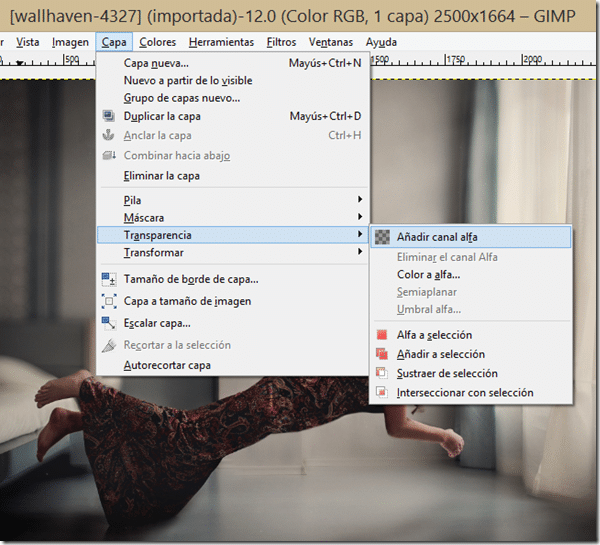





![clip_image012[6] clip_image012[6]](http://lh3.googleusercontent.com/-MZYaHExO-ak/VTqfZuURgnI/AAAAAAAAArE/1dqRUi8zrdg/clip_image012%25255B6%25255D_thumb%25255B1%25255D.png?imgmax=800)
